أحدث دليل حول كيفية إنشاء صورة خلفية في HTML
يؤثر تصميم الموقع الجمالي على كيفية تفاعل المستخدمين معه. يمكن للمواقع أن تصبح أكثر جذبًا وجاذبية بصريًا باستخدام صور عالية الجودة. ومع ذلك، يتطلب دمج الصور بشكل مناسب فهمًا عميقًا لأنظمة البرمجة، خاصةً عندما تستخدم كخلفيات. على سبيل المثال، معرفة كيفية إضافة صورة كخلفية في HTML يمكن أن يجعل صفحة ويب مملة أكثر جذبًا. من ناحية أخرى، يمكن أن يؤدي اكتشاف كيفية إنشاء صورة خلفية في HTML إلى خيارات أكثر إبداعًا. ستراجع هذه الفقرة الخطوات الأساسية لكيفية جعل صورة خلفية في HTML، مما يسهل استخدام كود HTML وCSS الأساسي لإدراج الخلفيات التصويرية في صفحات الويب.
الجزء 1. لماذا يجب تعلم كيفية إنشاء صورة خلفية في HTML
معرفة كيفية جعل صورة خلفية لصفحة الموقع الرئيسية أمر مهم لمطوري الويب. فهي مهمة في تطوير المواقع حيث تساعد في جعل الموقع أكثر جذبًا وقابلاً للعلامة التجارية، وزيادة سهولة الاستخدام للموقع مما يترك انطباعًا إيجابيًا لدى المستخدمين تجاه العلامة التجارية أو المحتوى، وتوفير المرونة والتفرد في التصميم، وتسليط الضوء على النقاط المهمة والمساعدة في إنشاء نقاط بؤرية للعناصر الرئيسية، وتخصيص الموقع حسب الموضوع وفقًا للغرض. فهم كيفية إنشاء صورة خلفية للموقع يتيح لنا جذب الأشخاص وتحسين تجربتهم البصرية على الموقع بأكمله.
الجزء 2. كيفية استخدام صور الخلفية في CSS
قد تضفي صور الخلفية في CSS طابعًا بصريًا وشخصية على صفحات الويب الخاصة بك. باستخدام مجموعة من أسطر الكود، يمكن للمستخدمين إنشاء خلفية مخصصة تتناسب مع تصميم موقعك. في هذا القسم، سوف نرشدك بالتفصيل من خلال خطوات كيفية استخدام صورة الخلفية في CSS.
1. بدء مستند HTML جديد
أولاً، افتح مستند HTML جديد. سيحتوي على محتويات صفحتك. يجب تضمين كل من العلامات الافتتاحية والختامية. من المثالي إضافة مكوني الرأس والجسم. يحتوي الرأس على معلومات تتعلق بالصفحة، بينما يحتوي الجسم على المحتوى المعروض.
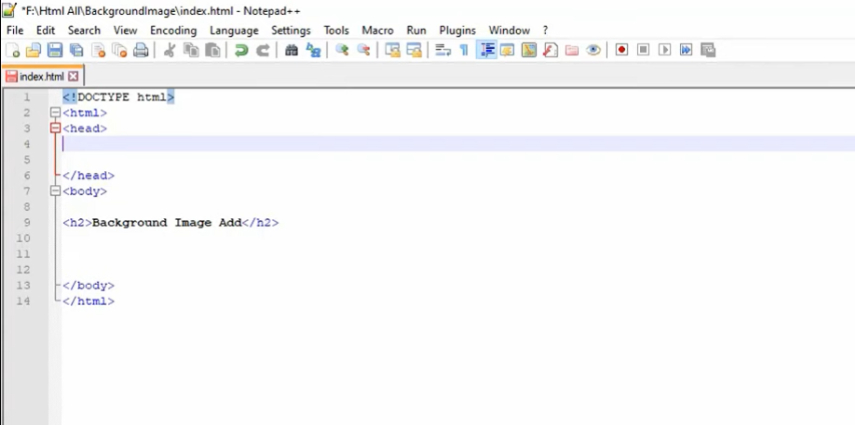
2. إدخال كود التنسيق في الرأس
أدخل كود التنسيق الخاص بك في قسم الرأس. هذا هو المكان الذي سنضيف فيه تعليمات تنسيق CSS لتنسيق الصفحة. تتضمن علامة style كل أكواد CSS.
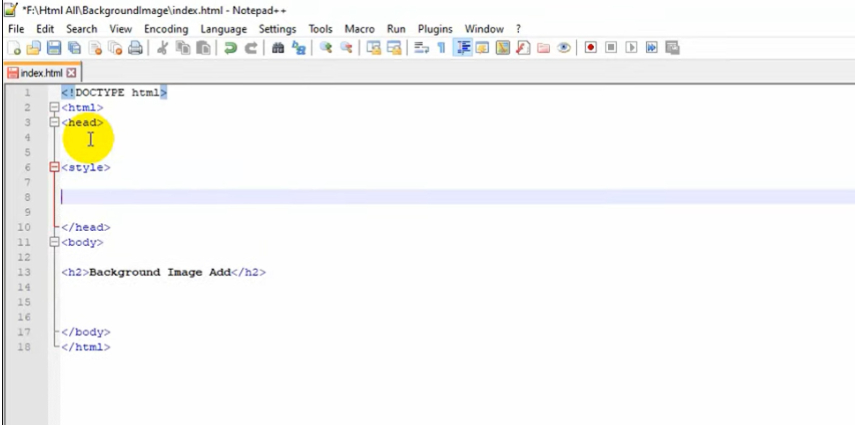
3. كتابة body بعد ذلك
لإضافة صورة خلفية، يجب أولاً اختيار عنصر لتطبيق الصورة عليه. ابدأ بكتابة body لاختيار عنصر الجسم. بعد القوس الافتتاحي، اضغط على Enter للانتقال إلى السطر التالي.
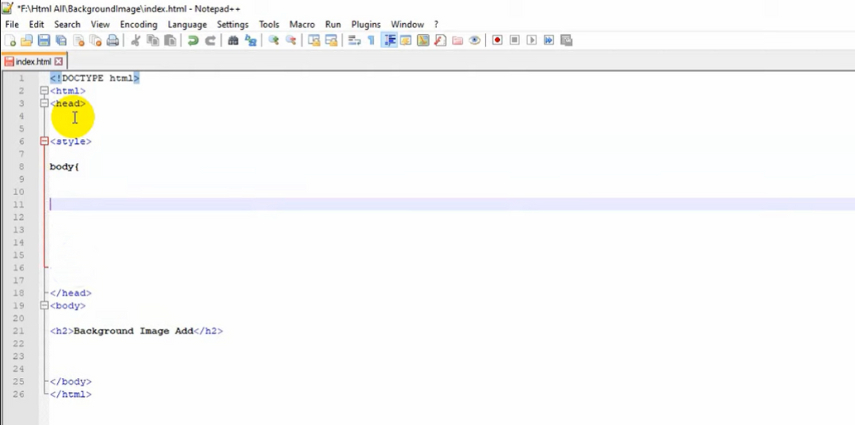
4. بناء كود الصورة
الآن، يمكننا إنشاء الكود الفعلي للصورة. أدخل background-image: url('path/to/image.jpg'). يشير هذا إلى موقع البيانات الخاص بصورتك. يمكنك استخدام ملف داخل مجلد المشروع عن طريق تحديد المسار في ملف CSS. بدلاً من ذلك، يمكنك الاتصال بصورة موجودة خارج المجلد الذي يحتوي على المشروع باستخدام عنوان URL الكامل لها. تأكد من صحة المسار!
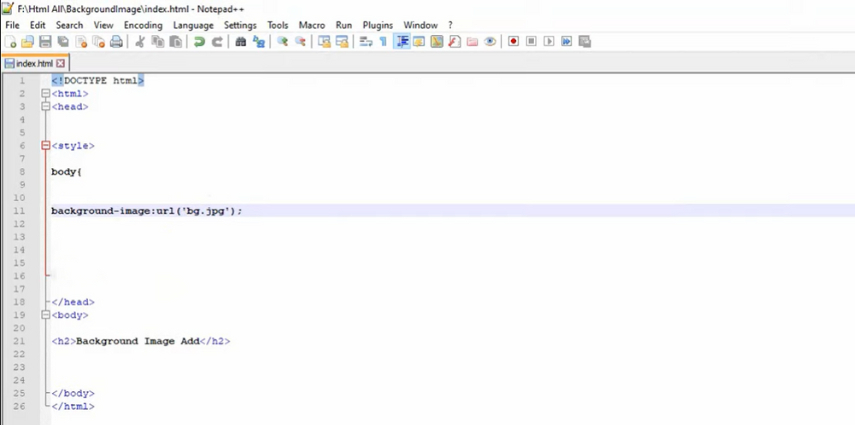
5. اختر حالة الصورة (تكرار أو مفردة)
هناك عدة احتمالات لعرض صورتك. لإنشاء تسلسل خلفية مكرر، استخدم ‘background-repeat: repeat’. يقوم هذا بتقسيم الصورة في الاتجاهين لتغطية القسم. للصورة غير المكررة، استخدم ‘background-repeat: no-repeat’؛ حيث ستعرض الصورة مرة واحدة فقط.
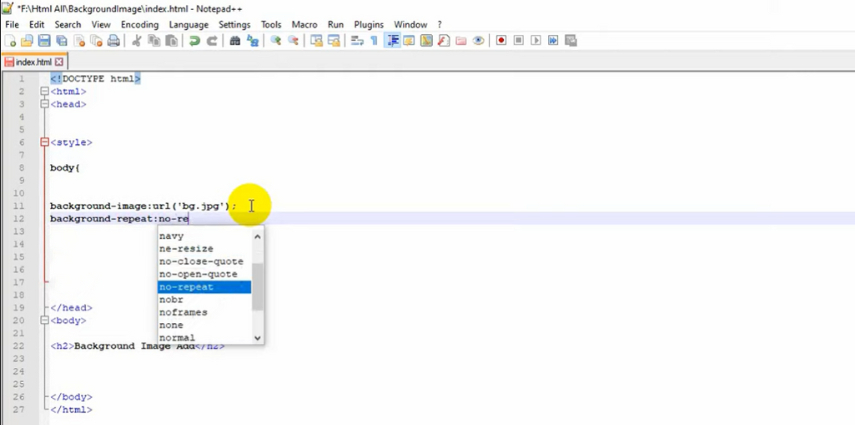
6. تثبيت منطقة الخلفية (ثابتة أو متحركة)
استخدم ‘background-attachment: fixed’ لتثبيت صورة الخلفية في مكانها أثناء التمرير. هذا يحافظ عليها مثبتة في نافذة العرض. بدلاً من ذلك، فإنها ستتبع المحتوى الآخر في الموقع بشكل افتراضي.
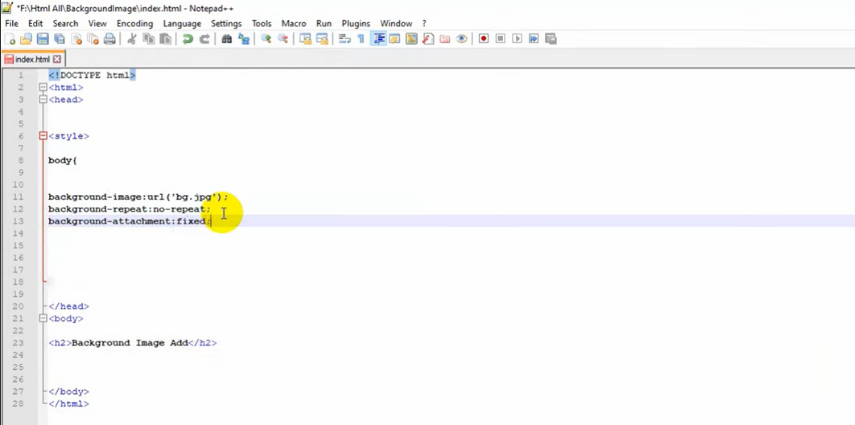
7. إنهاء القسم مع & style
لإنهاء مجموعة قواعد CSS هذه، اكتب القوس الختامي } وأغلق علامة style /style> في السطر التالي. هكذا يمكنك إضافة صورة كخلفية في HTML.
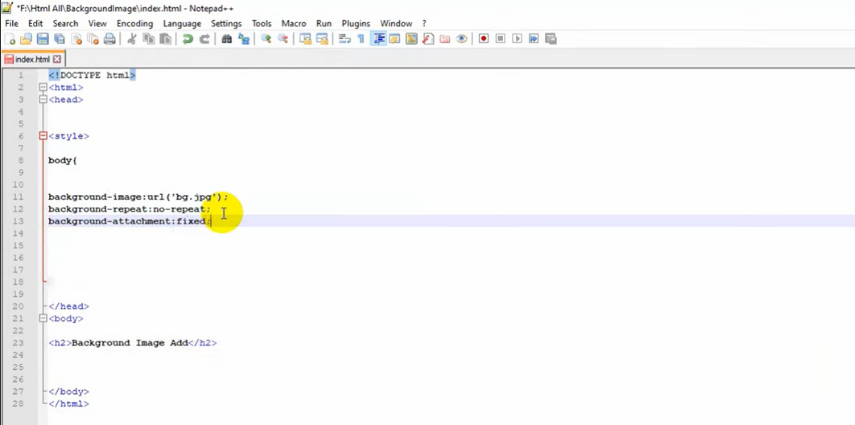
يمكن إضافة صورة خلفية فريدة إلى الموقع باستخدام بعض أسطر من كود CSS فقط. يجب استخدام صور الخلفية بشكل صحيح في CSS إذا كان مطورو الويب يريدون إنشاء مواقع ويب جذابة بصريًا. الطرق المقدمة هنا حول كيفية إنشاء صورة خلفية في CSS هي وسيلة بسيطة ولكنها مرنة لدمج هذا العنصر الزخرفي القوي. بالنظر إلى كيفية إنشاء صورة خلفية باستخدام CSS، يمنح تصميم الموقع لديك المزيد من الخيارات الإبداعية. يمكنك استخدام الصور، الأنسجة، الأنماط، والمزيد لتحسين الرسومات. طالما تعرف الأساليب، فإن إنشاء لافتة رئيسية لصورة واحدة أو نمط خلفية مكرر أمر بسيط. مع إطار العمل أعلاه لإدراج صور خلفية CSS، يمكنك تغيير مظهر موقعك بشكل كبير.
الجزء 3. نصيحة إضافية حول كيفية إضافة صورة خلفية
بعد تعلم كيفية إضافة صورة خلفية في CSS، الخطوة التالية هي تحسين تلك الصور من حيث الأداء والجودة. الصور الخلفية المخصصة تحسن بشكل كبير الجاذبية البصرية لتصميم الموقع وتكمل الموضوع أو هوية العلامة التجارية. ولكن لكي تكون الخلفيات مفيدة، يجب تحسينها لتجربة المستخدم، وتصميم الرسوميات، وسرعة الإنترنت. بينما قد يستغرق تحسين الصور يدويًا وقتًا طويلاً، يستخدم HitPaw FotorPea الذكاء الاصطناعي لتسريع إنشاء وتحسين الصور عالية الجودة.
الخصائص البارزة التالية:
- مولد الفن بالذكاء الاصطناعي: استخدم أوامر اللغة لوصف الصورة المطلوبة وإنشاء خلفيات مخصصة.
- معزز الصور: تحسين، تكبير، وتحسين الصور الموجودة.
- مستعيد الصور: إصلاح وإحياء الصور القديمة أو ذات الجودة المنخفضة.
استخدم HitPaw FotorPea لإنشاء صور خلفية:
1. افتح علامة "مولد الذكاء الاصطناعي" وانقر على "إنشاء صور باستخدام الذكاء الاصطناعي".

2. قدم وصفًا تفصيليًا للعناصر التي تريد إضافتها في الصورة.

3. اختر أسلوب الفن من الخيارات المتاحة. يمكنك أيضًا تقديم صورة ترغب في تعديلها، لتكون بمثابة مرجعية أو أساس.

4. اختر حجم الصورة والدقة ثم اضغط على "إنشاء".
5. سيقوم HitPaw FotorPea بإنشاء الصور التي يمكنك تنزيلها بجودة عالية.

تتيح لك تقنية الذكاء الاصطناعي في HitPaw FotorPea إنشاء خلفيات مخصصة ورائعة بسرعة. إنه يقوم بالمهام المتكررة حتى تتمكن من التركيز على التصميم. أنشئ خلفيات تبرز تمامًا وتكمل هوية موقعك الإلكتروني باستخدام أدوات HitPaw.
الجزء 4. الأسئلة الشائعة حول كيفية إضافة صورة خلفية في CSS
Q1. كيف يمكنني جعل الصورة خلفية كاملة في CSS؟
A1. لجعل الصورة تحتل كامل الخلفية، استخدم `background-size: cover` على العنصر.
Q2. كيف يمكنني جعل الصورة الخلفية لا تتكرر في CSS؟
A2. استخدم `background-repeat: no-repeat` على العنصر لعرض الصورة الخلفية مرة واحدة فقط.
الخاتمة
يمكن تحسين المواقع من الناحية الجمالية لتتناسب مع الشعارات والمواضيع باستخدام الصور الخلفية المضافة عبر HTML وCSS. يمكن بناء وتنظيم وتحسين الخلفيات باستخدام خصائص `background-image` و`background-repeat`. ومع ذلك، قد يتطلب إنشاء صور فريدة وعالية الجودة من البداية الكثير من العمل. هنا يأتي دور قوة HitPaw FotorPea، محرر الصور الشامل باستخدام الذكاء الاصطناعي. يجعل HitPaw من السهل إنشاء خلفيات جميلة جديدة أو تحسين الصور الحالية باستخدام مولد الفن بالذكاء الاصطناعي، معزز الصور، ومستعيد الصور.










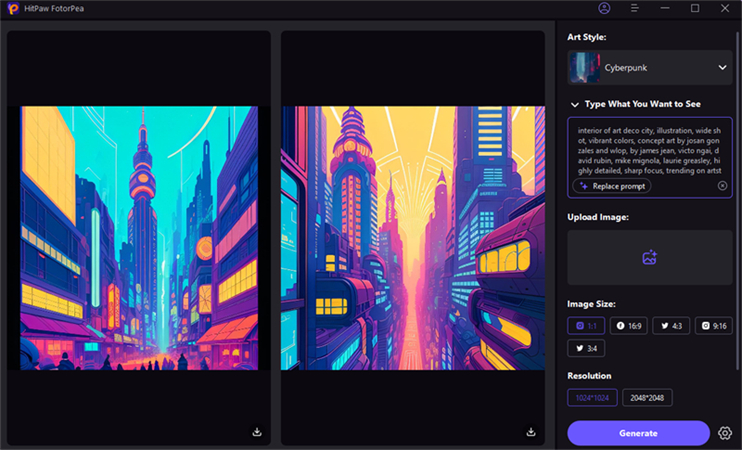

 HitPaw VoicePea
HitPaw VoicePea  HitPaw VikPea
HitPaw VikPea HitPaw Univd
HitPaw Univd 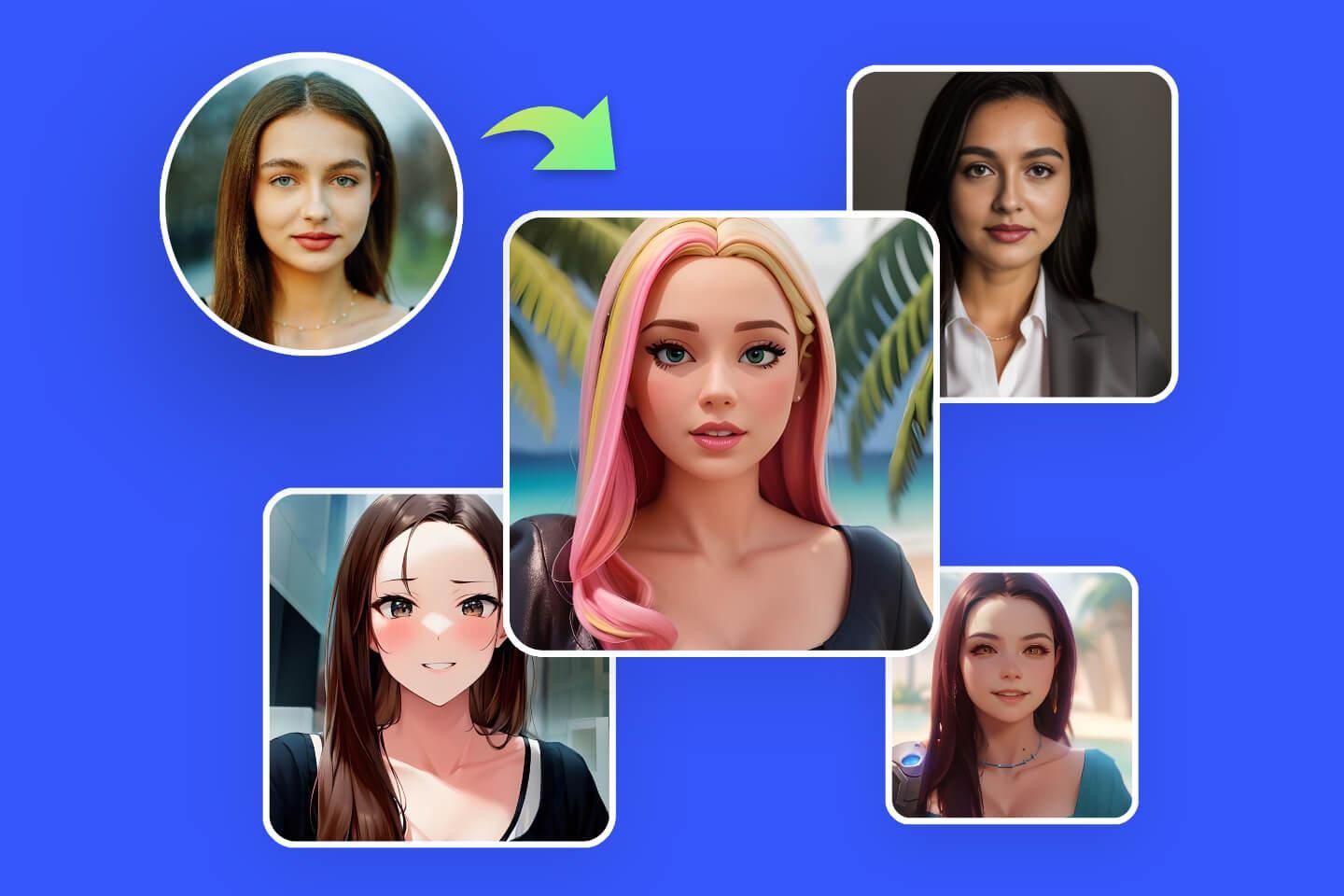
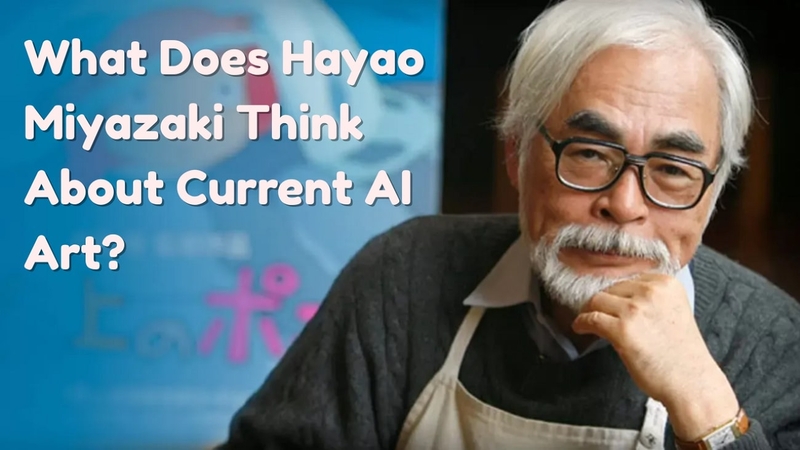


شارك هذه المقالة:
حدد تقييم المنتج :
محمد أمين
محرر HitPaw
أعمل بالقطعة منذ أكثر من خمس سنوات. دائمًا ما يثير إعجابي عندما أجد أشياء جديدة وأحدث المعارف. أعتقد أن الحياة لا حدود لها لكني لا أعرف حدودًا.
عرض كل المقالاتاترك تعليقا
إنشاء التعليقات الخاص بك لمقالات HitPaw